- Tủ lạnh giảm sốc đến 50% Khuyến mãi mới
- SALE KHỔNG LỒ - GIẢM SỐC 21 - 50%
- Tháng Panasonic - quà ngập nhà
- Đổi tủ lạnh - Máy lạnh cũ lấy PANASONIC thu hồi 2 triệu
- Đổi máy giặt cũ lấy PANASOIC thu hồi 2 triệu
- Tháng 9 may mắn cũng Panasonic
- Nội thất sale khổng lồ
![Khuyến mãi mới]()
- Gia dụng giảm sốc đến 50%
- Di động giảm sốc đến 50%
- Trả góp 0% & Khuyến mãi
- Kinh nghiệm mua sắm
- Thủ thuật
- Kiến thức
Cách dùng hàm FILTER trong Excel để lọc dữ liệu cực nhanh
Tác giả: Ái PhiNgày cập nhật: 04/08/2025 16:54:22Tác giả: Ái Phi13912Hàm FILTER trong Excel là hàm vô cùng phổ biến để lọc dữ liệu cần tìm với một hoặc nhiều điều kiện. Để hỗ trợ cho công việc và học tập, hãy cùng Điện Máy - Nội Thất Chợ Lớn tìm hiểu cách dùng hàm FILTER trong Excel để lọc dữ liệu qua những thông tin sau đây nhé!
![]()
Cách dùng hàm FILTER trong Excel
1. Hàm FILTER trong Excel dùng để làm gì?
Hàm FILTER trong Excel là một công cụ mạnh mẽ cho phép bạn lọc dữ liệu từ một bảng hoặc dải ô dựa trên các điều kiện cụ thể. Cụ thể, hàm FILTER trong Excel được sử dụng để:
- Lọc dữ liệu từ một dải ô dựa trên điều kiện được chỉ định.
- Trích xuất các giá trị phù hợp từ một bảng hoặc danh sách.
- Tự động cập nhật kết quả khi dữ liệu nguồn thay đổi.

Hàm FILTER dùng để lọc dữ liệu từ một bảng hoặc dải ô dựa trên các điều kiện cụ thể
2. Cách dùng hàm FILTER trong Excel
2.1 Công thức hàm FILTER trong Excel
Công thức hàm FILTER trong Excel như sau:
=FILTER(array,include,[if_empty])
Trong đó:
- array: Dải ô chứa dữ liệu cần lọc (tham số bắt buộc có).
- include: Điều kiện lọc (các ô thỏa mãn điều kiện sẽ được hiển thị), đây cũng là(tham số bắt buộc có.
- [if_empty]: Giá trị trả về nếu không có dữ liệu nào thỏa mãn điều kiện (tham số này không bắt buộc có).

Công thức hàm FILTER trong Excel
Lưu ý: Nếu bạn sử dụng Google Sheet, dấu phân cách giữa các tham số sẽ là dấu “;”, cụ thể công thức là: =FILTER(array;include). Nếu FILTER không tìm thấy giá trị thỏa mãn điều kiện cho sẵn, hàm sẽ trả về #N/A.
2.2 Các cách dùng hàm FILTER trong Excel
Bạn có thể sử dụng làm FILTER trong Excel để lọc dữ liệu trong nhiều trường hợp khác nhau, bao gồm:
Lọc dữ liệu cơ bản (1 điều kiện)
Sử dụng hàm FILTER với những bảng dữ liệu đơn giản, chỉ lọc những giá trị có hoặc không có mà không cần áp dụng nhiều điều kiện cùng lúc. Ví dụ, bạn có bảng dữ liệu trong Excel như sau:
| TÊN HỌC SINH | TỔ | ĐIỂM |
|---|---|---|
| Nam | Tổ 1 | 7 |
| Lan | Tổ 2 | 7 |
| Hùng | Tổ 3 | 8 |
| Mai | Tổ 3 | 8 |
| Quý | Tổ 2 | 9 |
| Cúc | Tổ 1 | 9 |
| Hưng | Tổ 2 | 10 |
| Thịnh | Tổ 3 | 10 |
Bạn muốn lọc danh sách học sinh của tổ 3 thì áp dụng công thức hàm FILTER trong Excel như sau:
=FILTER(A1:C9, B1:B9="Tổ 3")
Trong đó:
- A1:C9: Toàn bộ dải ô chứa dữ liệu cần lọc
- B1:B9="Tổ 3": Dải dô chứa điều kiện lọc và điều kiện lọc là “Tổ 3”
Kết quả trả về như sau (mẫu đang thực hiện trên Google Sheet nên công thức sẽ thay đổi là =FILTER(A1:C9;B1:B9="Tổ 3")):

Dùng hàm FILTER lọc dữ liệu cơ bản có 1 điều kiện
Lọc dữ liệu với nhiều điều kiện
Công thức sử dụng hàm FILTER có thể áp dụng khi bạn muốn lọc một dải dữ liệu với từ hai điều kiện trở lên. Ví dụ, bạn có bảng dữ liệu trong Excel như sau:
| TÊN HỌC SINH | TỔ | ĐIỂM |
|---|---|---|
| Nam | Tổ 1 | 7 |
| Lan | Tổ 2 | 7 |
| Hùng | Tổ 3 | 8 |
| Mai | Tổ 3 | 8 |
| Quý | Tổ 2 | 9 |
| Cúc | Tổ 1 | 9 |
| Hưng | Tổ 2 | 10 |
| Thịnh | Tổ 3 | 10 |
Bây giờ, bạn muốn lọc những học sinh ở tổ 3 và có điểm trên 8 thì công thức của hàm FILTER sẽ là:
=FILTER(A1:C9,B1:B9="Tổ 3",C1:C9>8)
Trong đó:
- A1:C9: Toàn bộ dải ô chứa dữ liệu cần lọc
- B1:B9="Tổ 3": Dải dô chứa điều kiện lọc (1) và điều kiện lọc là “Tổ 3”
- C1:C9>8: Dải ô chứa điều kiện lọc (2) và điều kiện lọc là trên 8 điểm (>8)
Kết quả trả về như sau (mẫu đang thực hiện trên Google Sheet nên công thức sẽ thay đổi là =FILTER(A1:C9;B1:B9="Tổ 3";C1:C9>8)):

Dùng hàm FILTER lọc dữ liệu nhiều điều kiện
Lọc dữ liệu từ nhiều bảng
Nếu bạn muốn sử dụng hàm FILTER để lọc dữ liệu từ nhiều bảng trong Excel thì cần kết hợp thêm các hàm khác như SORT hoặc UNIQUE để lọc và sắp xếp dữ liệu.
3. Một số lưu ý trong cách dùng hàm FILTER trong Excel
Nếu muốn sử dụng hàm FILTER trong Excel để lọc dữ liệu, bạn cần lưu ý đến một số vấn đề sau:
- Hàm FILTER hiện nay chỉ khả dụng trên Excel 365 và Excel 2021 trở lên.
- Kết quả của hàm FILTER sẽ tự động cập nhật khi dữ liệu nguồn thay đổi (chẳng hạn như số điểm của học sinh thay đổi, tên học sinh thay đổi,...).
- Dải dữ liệu được lọc phải là dải ô liền kề nhau, nếu không, Excel sẽ báo lỗi và quá trình lọc không được thực hiện.
- Sử dụng thêm tham số [if_empty] để tránh hiển thị lỗi #CALC! khi không có dữ liệu phù hợp với điều kiện.
- Tham số [array] không bắt buộc phải bao gồm hàng tiêu đề phía trên.
- Kết quả trả về của hàm FILTER sẽ không bao gồm định dạng đang áp dụng cho vùng dữ liệu gốc.
- Lỗi NA!, #VALUE! xuất hiện khi tham số [Include] bị sai, không phù hợp.
- Lỗi #REF! xuất hiện khi trang tính chứa dữ liệu cần lọc đang đóng.
- Lỗi #SPILL! xuất hiện khi vùng bạn chọn để xuất kết quả đang chứa những giá trị khác (vùng chọn để xuất kết quả của hàm FILTER không được chứa dữ liệu nào khác).
4. Tổng kết
Hàm FILTER trong Excel là công cụ mạnh mẽ giúp bạn lọc và trích xuất dữ liệu nhanh chóng dựa trên các điều kiện cụ thể. Hãy thử áp dụng cách dùng hàm FILTER trong Excel mà Điện Máy - Nội Thất Chợ Lớn đã hướng dẫn để quá trình làm việc và học tập trở nên tiện lợi, hiệu quả hơn nhé!
Mua điện thoại di động tại Điện Máy Chợ Lớn để đọc nhiều thông tin online hữu ích mỗi ngày!
Còn gì tuyệt vời hơn khi bạn có thể sở hữu chiếc điện thoại di động chính hãng với giá cả phải chăng để truy cập và đọc thêm nhiều tin tức hữu ích mỗi ngày. Siêu Thị Điện Máy - Nội Thất Chợ Lớn là nơi hội tụ sản phẩm của những thương hiệu điện thoại nổi tiếng như: iPhone, Samsung, OPPO, Vivo, Xiaomi,... với mẫu mã đa dạng, giá cả cực tốt với nhiều chương trình giảm giá lớn.
Nhanh chóng đến các chi nhánh gần nhất để trải nghiệm trực tiếp và sở hữu chiếc điện thoại yêu thích thông qua những chương trình ưu đãi hấp dẫn ngay hôm nay.
Vivo V30E (12GB+256GB)
- 12GB+256GB
- 8GB+256GB
Samsung Galaxy S24 Ultra 5G (12GB+256GB) Xám
Vivo Y03 (4GB+64GB)
- Y03T (4GB+64GB)
- Y03T (4GB+128GB)
- Y03 (4GB+64GB)
- Y03(4GB+128GB)
Bài viết liên quan
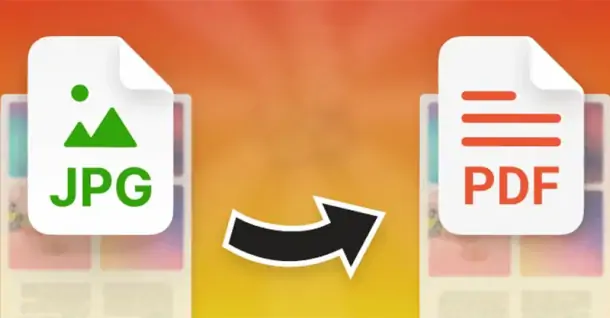
10 phần mềm chuyển đổi ảnh JPG sang PDF phổ biến
1,475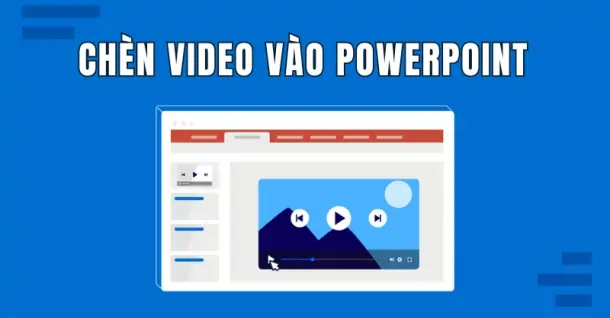
Cách chèn video vào PowerPoint khi thuyết trình
3,205
Hướng dẫn tạo video động vật hát nhép bằng CapCut AI siêu đáng yêu
6,966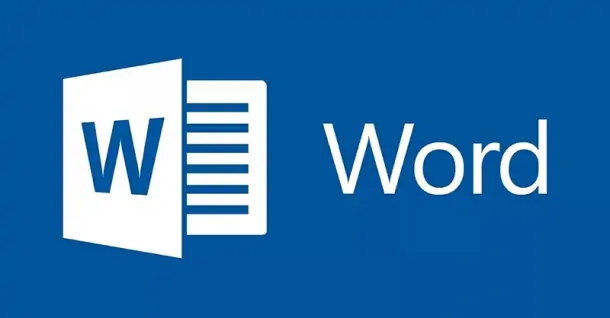
Cách căn lề trong Word cực đơn giản ai cũng làm được
3,211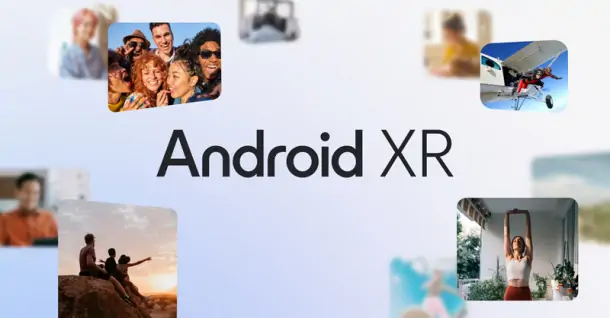
Google công bố Android XR - hệ điều hành dành cho kính thực tế ảo
736
Hướng dẫn cách tính phần trăm (%) cực kỳ dễ hiểu
781Tải app Dienmaycholon
Tải app theo dõi thông tin đơn hàng và hàng ngàn voucher giảm giá dành cho bạn.

Tin nổi bật

Mua Panasonic chuẩn Nhật - Trúng ngay xe điện Nhật
Đón Tết 2026 cùng Panasonic với chương trình “Mua Panasonic chuẩn Nhật, trúng ngay xe điện Nhật” – ưu đãi hấp dẫn, quà tặng đầu xuân đậm chất Nhật Bản ...293
Sắm Tết Rộn Ràng - Ưu Đãi Ngập Tràn
Khách hàng khi mua bất kì sản phẩm thương hiệu LG thuộc danh sách sản phẩm được áp dụng tại mục 5 trong thời gian diễn ra chương trình sẽ nhận được quà tặng Máy hút bụi LG A9T-LITE.DEGPLVN trị giá 24,...2235
Đón Tết Thêm Hên - Vòng Quay May Mắn
Khi khách hàng mua sản phẩm Philips tại hệ thống Siêu Thị Điện Máy - Nội Thất Chợ Lớn gồm: : Bình đun, Máy xay thịt, Máy đánh trứng, Nồi chiên không dầu, Nồi cơm điện, Nồi áp suất, Bàn ủi (bàn là), Má...1872
Mua 1 Tặng 1, An Tâm Thở Sạch Cùng Sharp
Ưu đãi dành cho khách hàng khi mua 01 máy lọc không khí thương hiệu Sharp sẽ được nhận miễn phí 01 màng lọc HEPA Sharp theo mã sản phẩm tương ứng trong thời gian diễn ra chương trình (danh sách chi ti...342
Kích Hoạt Chất Đức - Trúng Xe Đức
- Sản phẩm áp dụng: Bếp Đơn, Bếp Đôi, Bếp Ba, Hút Mùi, Lò Vi Sóng, Máy rửa bát thương hiệu JUNGER (chi tiết trong danh sách bên dưới) khi mua sắm tại Siêu Thị Điện Máy - Nội Thất Chợ Lớn. - Hìn...8797





















